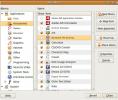6 uporabnih aplikacij za ukazno vrstico Linux za namestitev
Linux ima veliko uporabnih pripomočkov ukazne vrstice, s katerimi lahko življenje v Linuxu postane veliko bolj udobno. Težava je v tem, da je teh orodij toliko, da povprečen uporabnik ne ve, kje začeti.
Za filtriranje hrupa smo pripravili seznam nekaterih najbolj uporabnih aplikacij Linuxove ukazne vrstice.
1. Wget

Wget je ključni program za uporabnike Linuxa. Z njim lahko uporabniki enostavno prenesejo datoteke iz različnih protokolov neposredno iz ukazne vrstice.
Večina operacijskih sistemov Linux prihaja z že nastavljenim orodjem Wget, toda za vsak slučaj, preučimo, kako lahko orodje nastavimo na večino sodobnih operacijskih sistemov Linux.
Ubuntu
sudo apt namestite wget
Debian
sudo apt-get namestite wget
Arch Linux
sudo pacman -S wget
Fedora
sudo dnf namestite wget
OpenSUSE
sudo zypper namestite wget
Uporaba orodja za prenos Wget deluje tako. V terminalu začnete z wget; nato vzamete URL za stvar, ki jo želite prenesti, in jo dodate po ukazu.
wget https://download.com/file.zip
Prav tako lahko prenese več datotek, tako da jih navede na seznamu datotek. Najprej na primer ustvarite novo datoteko za prenos wget-ov z uporabo
dotik.dotaknite se ~ / Downloads / wget-downloads.txt
Nato odprite upravitelj datotek, dvokliknite besedilno datoteko in dodajte URL-je za stvari, ki jih prenašate, v besedilno datoteko in jih shranite. Od tam je mogoče povedati wget za začetek prenosa s pomočjo "jaz" stikalo ukazne vrstice.
wget -i ~ / Downmloads / wget-downloads.txt
2. Htop

Htop je izboljšan upravitelj opravil v ukazni vrstici. To naj bi bila popolna prenova sistema Top, ki je standardni upravitelj opravil cli za Linux.
Orodje Htop je neverjetno uporabno, saj uporabnikom omogoča, da si ogledajo svoj sistem, koliko pomnilnika je z uporabo in drugimi sistemskimi viri, hkrati pa olajša tudi zaustavitev, zaustavitev ali celo uboj problematike programi.
Ubuntu
sudo apt namestite htop
Debian
sudo apt-get namestite htop
Arch Linux
sudo pacman -S htop
Fedora
sudo dnf namestite htop
OpenSUSE
sudo zypper namestite htop
Uporaba Htop je precej intuitivna. Za začetek napišite htop v terminalu.
htop
Ko se aplikacija zažene, boste imeli takojšen dostop do vseh vrst sistemskih informacij za vaš računalnik Linux.
Če želite iskati postopek, pritisnite F3, nato vnesite ime, kaj morate najti. Če želite ubiti ali ustaviti težavo, pritisnite F9, izberite program s puščičnimi tipkami in izberite »ubiti«, »začasno ustaviti« ali eno od številnih drugih možnosti, ki so na voljo za zaustavitev zaganjanja težav.
3. Nano

Vi in Emacs dobivata vso pozornost na Linuxu, toda Nano je kralj urejevalnikov osnovnih besedil za cli. Je neverjetno učinkovit in enostaven za uporabo, ko uporabljate terminal in morate bliskovito urejati skript, besedilno datoteko ali program.
Zaradi uporabnosti Nano veliko aplikacij Linux privzeto vključuje aplikacijo. Kljub temu je dobro vedeti, kako namestiti ta program, če ga vaš operacijski sistem Linux nima.
Ubuntu
sudo apt namestite nano
Debian
sudo apt-get install nano
Arch Linux
sudo pacman -S nano
Fedora
sudo dnf namestite nano
OpenSUSE
sudo zypper namestite nano
Nano urejevalnik besedila je mogoče uporabljati v dveh načinih: Root način in Non-Root. Če želite urediti datoteko v korenskem načinu (recimo sistemsko datoteko), uporabite nano ukaz s sudo pred.
sudo nano / pot / do / datoteke / do / urediti
Za splošno uporabo, brez uporabe Root, zaženite urejevalnik besedil Nano brez sudo pred njo.
nano / pot / v / datoteko / v / urediti
4. Rik

Lynx je aplikacija za brskanje po spletu, izdelana za terminal. V dneh sodobnih brskalnikov, kot sta Google Chrome in Mozilla Firefox, je manj uporaben, a vseeno vredno vgraditi v tistih redkih primerih, ko v ukazni vrstici potrebujete spletni brskalnik (za karkoli razlog).
V preteklosti sem bil na zasvojenih nasvetih veliko razpravljali o tem, kako uporabljati in namestiti Lynx. Je izjemno uporabna aplikacija, zlasti za strežnike Linux. Če želite izvedeti, kako ga namestiti in razumeti nekatere naprednejše funkcije, si oglejte objavo tukaj.
V nasprotnem primeru, če želite osnovno razumevanje, kako deluje Lynx, poskusite ris ukaz in za njim dodajte URL. Na primer:
ris http://website.com
5. Fzf

Fzf je odlična aplikacija za tiste, ki morajo hitro najti datoteke in se ne želijo ukvarjati s zapleteno aplikacijo »poišči« in namesto tega želite brskalnik terminala, ki hitro in brez veliko nadiše datoteke in mape trud.
Vaš operacijski sistem je morda že nastavljen Fzf. Če ni, ga je enostavno namestiti. Tukaj je opisano, kako lahko delujete pri distribuciji Linux.
Ubuntu
sudo apt namestite fzf
Debian
sudo apt-get install fzf
Arch Linux
sudo pacman -S fzf
Fedora
sudo dnf namestite fzf
OpenSUSE
sudo zypper namestite fzf
Če želite uporabljati aplikacijo Fzf, preprosto zaženite fzf iz katerega koli danega imenika. Če želite na primer iskati v mapi Dokumenti, naredite naslednje:
cd ~ / Dokumenti fzf
Imate veliko datotek za urejanje? Razmislite o začetku fzf z oznako »q"Stikalo ukazne vrstice. Omogočilo vam bo iskanje določenih ključnih besed.
cd ~ / Dokumenti. fzf -q = 'POGOJI ISKANJA'
6. Pydf

Pydf je obarvana prenova ukaza Df, ki uporabnikom omogoča pregled nad količino prostora na trdem disku, odstranljivih napravah ali nameščenih datotečnih sistemih.
Aplikacija Pydf standardnemu pripomočku Df ne doda veliko novih funkcij. Kljub temu je uporaben, ker dodaja nekaj prepotrebnih barv in stvari olajša branje v ukazni vrstici.
Uporabiti pydfga boste morali namestiti, saj ga zdi, da noben operacijski sistem Linux privzeto ne nosi.
Ubuntu
sudo apt namestite pydf
Debian
sudo apt-get install pydf
Arch Linux
sudo pacman -S pydf
Fedora
sudo dnf namestite pydf
OpenSUSE
sudo zypper install pydf
Uporaba Pydf-ja za pregled nad vašimi datotekami Linux deluje tako, da zaženete pydf ukaz v terminalu in nič drugega.
pydf
Osnovna pydf ukaz natisne informacije (v blokih) in prikaže graf, ki prikazuje, koliko prostora se porabi na vsakem pogonu. Če pa ne razumete velikosti blokov, je mogoče uporabiti funkcijo, ki je berljiva s človekom, da jo natisnete v lažje razumljive izraze.
pydf -h
Zaključek
Na tem seznamu smo govorili o nekaj priročnih aplikacijah ukazne vrstice za Linux, vendar ta seznam le opraska površino. Katere so vaše najljubše aplikacije za ukazno vrstico Linux? Povejte nam v spodnjem delu komentarja!
Iskanje
Zadnje Objave
3 nasveti za prilagajanje vrstice glavnega menija v Ubuntu
Glavna vrstica Ubuntuja vsebuje tri menije, aplikacije, mesta in si...
Kako namestiti temo ikone Surfn na Linux
Surfn je tema ikone v ploščatem slogu za namizje Linuxa. Ima čist d...
Kako pridobiti videz stare šole Linux z OneStepBack
Ste utrujeni od videza vseh sodobnih tem po meri Linux? Bolan ravne...